Kuidas välkmälu vilgutada? Taastage USB -draivi toimimine [näiteks Kingston DT Elite 3.0 16GB]
![Kuidas välkmälu vilgutada? Taastage USB -draivi toimimine [näiteks Kingston DT Elite 3.0 16GB]](https://remontcompa.com/storage/img/files/IMAG3514.jpg)
- 728
- 103
- Jean Kihn
Sisu
- Määrake VID ja PID USB -kontroller
- Otsime püsivara mälupulk
- USB -draivi taastamise protsess
Tere kõigile! See ei olnud ilma põhjuseta, et ma lubasin kirjutada artikli, kuidas välkmälu vilgutada - on kogemusi. Ma taastasin eile oma USB -mälupulga Kingston DT eliit 3.0 16GB. Kõik osutus välja ja ma mõtlesin, miks mitte kirjutada sellist juhist ja öelda, mida ja kuidas teha, et anda välkmälule uus elu :).

Nüüd on ilmselt igas majas välkmälu ja väga harva üksi. Mugav on neile teavet taluda, nad on ilusad ja pealegi mitte hiljuti. Kuid väga sageli USB -draivid ebaõnnestuvad. Kui räägime sellest, millest see juhtub, siis oleme esiteks ise. Teete alati ohutu välkmälu? Nii et ma olen harva. Muidugi võib olla ka muid põhjuseid, miks välkplekstid lihtsalt "surevad".
Siin peate selgitama ühte punkti. Juhtub, et välkplekst "sureb". Sel juhul on võimatu seda taastada. Vähemalt kodus. Kuid kui USB -draiv annab arvutiga ühendamisel vähemalt mõned elumärgid, saate proovida taastada selle tööd kontrolleri püsivaraga.
Millised võivad olla USB -draivi elu märgid?
- Plektori draivi arvutiga ühendamisel annab arvuti seadme ühendamise kohta signaali - juba hea.
- Akende ühendamisel küsige eemaldatava draivi vormindamist (kuid vormindamisprotsessis on probleeme ja vigu, näiteks „Windows ei saa vormindamist lõpule viia”).
- Plekskraivi on määratud ja nähtav juht, kuid seda avada, ilmub teade "sisestage ketas ..." ilmub
- Teabe kopeerimisel ilmnevad vead.
- Väga aeglane salvestamise kiirus/lugemise teave.
Kui välkmälu kohta on väärtuslikku teavet, siis saate proovida seda enne püsivara ja pärast seda taastada. Saate seda teha erinevates programmides. I nõuanne Recuva, Siin on artikkel https: // f1comp.ru/zhelezo/vosstanavlivaem-informaciyu-s-vneshnego-zhestkogo-diska-fleshki-lokalnogo -ra -ra-s-pomoshhyu-porogramy-recuva/Kuid seal on palju, head programmid.
Kui teave on väga väärtuslik, on parem midagi ise teha, kuid mitte halvemaks. Võtke ühendust spetsiaalsete teeninduskeskustega, mis tegelevad teabe taastamisega.
Vaatleme nüüd kogu kontrolleri puhastamise protsessi tõelise näitega, näites minu välkmälu Kingston DataTraveler Elite 3.0 16GB. Mul on see välkmäng üldse huvitav. Mul oli vaja failid sellele visata ja kustutada need, mis on juba salvestatud. Ühendasin selle arvutiga, hakkasin kausta eemaldama. Kuid kaust eemaldati väga aeglaselt. Lülitasin välja ja ühendasin selle mälupulga tagasi, seal oli kiri, et ketas tuleb vormindada "enne ketta kasutamist ...".

Kuna mälupulk polnud olulisi faile, ei kõhelnud ma vormingu vormingut.
Kuid protsess ise kestis väga pikka aega ja ei lõppenud kunagi, peatasin selle sunniviisiliselt. Teade "Windows ei saanud vormindamist lõpule viia" võib ikkagi ilmuda ".

Kuid ikkagi vormindasin selle, kuna kümnes ja ainult rasvas 32. Mille järel USB -draiv määrati tavaliselt ja ma olin juba õnnelik. Kuid seda polnud seal. Hakkas sellele faile kopeerima ja salvestuskiirus oli umbes 100 kb/s. Otsustasin seda vilguda, mida ma tegin.
Määrake VID ja PID USB -kontroller
Esiteks vajame Määrake VID ja PID. See on andmed kontrolleri mudeli ja tootja kohta, mis asub meie draivis. Nende andmete kohaselt otsime püsivara utiliiti. VID ja PID -ga saate kindlaks teha palju erinevaid programme. Soovitan utiliiti Välkmälu teabe väljavõte Selle lingi saate alla laadida.
Ühendage USB -mälupulk arvutiga ja käivitage programm FLGRACT INFOR EXTRAKTOR (Eemaldage arhiiviprogrammi kaust ja käivitage fail GetFlashinfo.exe).
Vajutage nuppu programmi ülaosas "Hankige andmeid välkmälu kohta".
Programm annab meile tulemuse. Vaatame teavet, mis on vastas vid ja PID.

Saate need numbrid kopeerida või jätta avatud utiliidi aknast, saadud andmed on meile nüüd kasulikud.
Otsime püsivara mälupulk
VID ja PID sõnul peame leidma utiliidi, mille hooldame kontrolleri. Seal on hea välklambi sait.Ru, mis sisaldab välkmängude ja kommunaalteenuste alust nende taastamiseks.
Jälgime linki http: // flashboot.Ru/ iflash/ ja väljadel „VID” ja “PID” sisestame programmis välkmälu teabe väljavõtteprogrammis saadud andmed (või teises, sarnaselt programmiga).
vajuta nuppu Otsing Ja me vaatame tulemust.

Otsingutulemustes otsime meiega sarnast mälupulka. Loendis võivad olla seadmed ja muud tootjad. Neil on lihtsalt sama kontroller, ta otsustas VID ja PID. Võib -olla märkasite, et mul on 16 GB mälupulk ja nimekirjas eraldasin 32 GB. Arvan, et selles pole midagi halba (just siis, kui utiliidi nime ei ole tähistatud 16 GB -l). Proovite valida loendist sarnasema seade.
Meid huvitab see valdkond Utiliid (utiliit), kopeerige selle nimi täielikult.
Jälgime linki http: // flashboot.Ru/ failid/ ja otsingureal lisame kopeerime nime nime. Otsivad.

Kahjuks ei leitud minu jaoks vajalikku utiliiti sellel saidil. Teil võib rohkem vedada ja otsingutulemustes näete midagi. Laadige arvutis alla utiliit.
Aga ma ei peatunud seal ja hakkasin Google'i. Seadsin just päringu "SK6221 MPTOOL 2013-04-25" ja leidsin selle utiliidi mõnel teisel saidil. Kui teil on sama mälupulk, siis see utiliit on allalaadimine. Tõsi, arhiivi nimi on erinev, kuid see ei takistanud mind oma mälupulga edukalt ravimast.
USB -draivi taastamise protsess
Ühendage mälupulk lahti. Eemaldage kaust arhiivist utiliidiga ja käivitage .Exe toimik. Minu puhul on see MPTOOL -fail.Exe. Vaadake ka tekstifaili Readme.Txt. Võib -olla on olemas juhised või saidi link juhistega. Kui juhised on inglise keeles, siis tõlkige see sama tõlke abil.Google.ru.
Ma ütlen teile, kuidas ma seda tegin (teil on lihtsalt erinev utiliit ja kõik võib seal olla erinev, kuid see ei tohiks olla eriti erinev).
Utiliit käivitatakse. Ühendame mälupulga. Mul on teavet programmis kahes liinis välkmälu kohta. vajuta nuppu Alustama. Minu puhul andis kollane riba püsivara protsessist märku. Me ootame.

Kui protsess lõppes, nägin rohelist värvi, kõik on korras.
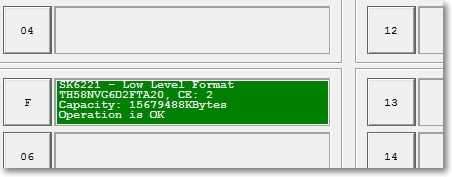
Windowsi teade peaks kohe ilmuma koos ettepanekuga ketta vormindamiseks. Kuid esimene kord tõenäoliselt midagi välja ei õnnestu. Lülitage välkmälu välja ja ühendage see tagasi. Juht tuleks paigaldada ja eemaldatav draiv ilmub juhile. Saate selle vormindada.
Kontrollisin salvestuskiirust, kõik on nii, nagu see peaks olema USB 3 jaoks.0, kõik on korras!
On vaja olla valmis tõsiasjaks, et toimingud võivad erineda minu kirjeldatutest. Ja mitte kõik ei saa esimest korda välja töötada. Peamine on mitte alla anda ja kõik töötab välja!
Parimate soovidega!
- « ASUS K56CM sülearvuti garantii parandamise kohta [Roset]
- Mis on ruuteri seadetes b/g/n? Muutame Wi-Fi ruuteri sätted traadita võrgu (režiimi) töörežiimi »

